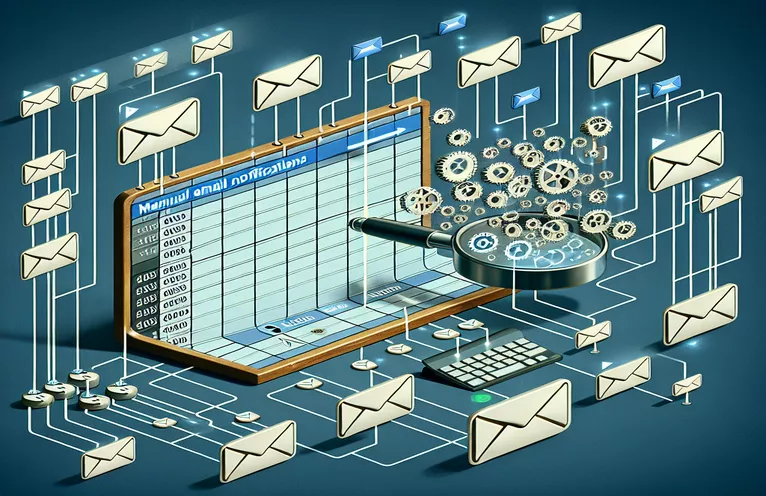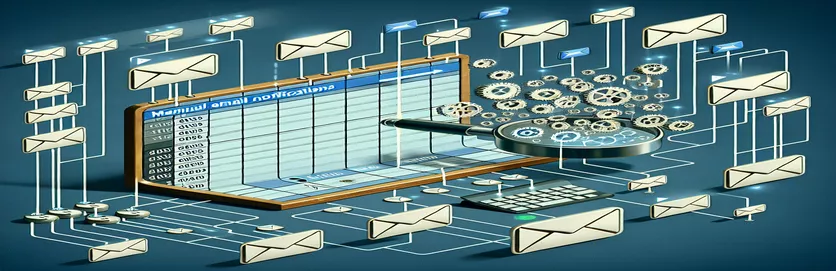Google Apps સ્ક્રિપ્ટ સાથે તમારા વર્કફ્લોને સ્વચાલિત કરવું
Google Apps સ્ક્રિપ્ટના ક્ષેત્રમાં પ્રવેશવું ઉત્પાદકતા વધારવા અને પુનરાવર્તિત કાર્યોને સ્વચાલિત કરવા માટે ઘણી તકો પ્રદાન કરે છે, ખાસ કરીને જ્યારે Google શીટ્સ સાથે કામ કરતી વખતે. એક સામાન્ય પડકાર જે ઘણા લોકોનો સામનો કરે છે તે તેમની સ્પ્રેડશીટ્સમાં અપડેટ્સ અથવા તેના અભાવનો ટ્રેક રાખવાનો છે, ખાસ કરીને જ્યારે સહયોગ સામેલ હોય. ચોક્કસ શ્રેણીમાં દરેક કોષ ભરવામાં આવે છે તેની ખાતરી કરવી એ ડેટાની અખંડિતતા અને સંપૂર્ણતા માટે નિર્ણાયક બની શકે છે. જો કે, આ કોષોને દરરોજ જાતે તપાસવું એ માત્ર સમય માંગી લેતું નથી પણ માનવીય ભૂલનું જોખમ પણ છે. આ તે છે જ્યાં સ્ક્રિપ્ટીંગ રમતમાં આવે છે, એક ઉકેલ ઓફર કરે છે જે દેખરેખ અને સૂચનાની પ્રક્રિયાને સ્વચાલિત કરી શકે છે.
એવા દૃશ્યની કલ્પના કરો કે જ્યાં તમારે દર અઠવાડિયે ચોક્કસ સમયે ઈમેલ રીમાઇન્ડર મોકલવાની જરૂર હોય જો કોઈ નિયુક્ત શ્રેણીમાં કોઈ કોષ ખાલી રહે. આ જરૂરિયાત માત્ર સ્પ્રેડશીટની સ્થિતિની તપાસ માટે જ નહીં, પરંતુ તેમાં શેડ્યૂલિંગ અને ઈમેલ ઓટોમેશનનો પણ સમાવેશ થાય છે - Google Apps સ્ક્રિપ્ટ માટે એક સંપૂર્ણ ઉપયોગ કેસ. સ્ક્રિપ્ટીંગ અથવા કોડિંગથી અજાણ લોકો માટે આ કાર્ય ભયાવહ લાગે છે. તેમ છતાં, સેલ સામગ્રી (અથવા તેના અભાવ) પર આધારિત ઈમેઈલ સૂચનાઓને સ્વચાલિત કરતી સ્ક્રિપ્ટ લખવાની ક્ષમતા નોંધપાત્ર રીતે કામગીરીને સુવ્યવસ્થિત કરી શકે છે, તે સુનિશ્ચિત કરી શકે છે કે તમામ ટીમના સભ્યોને તેમના ધ્યાન બાકી રહેલા ડેટા એન્ટ્રીઓ વિશે તાત્કાલિક જાણ કરવામાં આવે છે.
| આદેશ/કાર્ય | વર્ણન |
|---|---|
| SpreadsheetApp.openById() | તેના ID દ્વારા સ્પ્રેડશીટ ખોલે છે. |
| getSheetByName() | નામ દ્વારા સ્પ્રેડશીટની અંદર એક શીટ મેળવે છે. |
| getRange() | શીટની અંદર કોષોની શ્રેણી મેળવે છે. |
| getValues() | શ્રેણીમાં કોષોના મૂલ્યો પુનઃપ્રાપ્ત કરે છે. |
| MailApp.sendEmail() | આપેલ વિષય અને મુખ્ય ભાગ સાથે ઇમેઇલ મોકલે છે. |
Google Apps સ્ક્રિપ્ટ વડે ઉત્પાદકતા વધારવી
Google Apps સ્ક્રિપ્ટ એ Google Sheets, Google Docs અને Gmail સહિતની વિવિધ Google Workspace ઍપ્લિકેશનોને સ્વચાલિત અને સંકલિત કરવા માટે એક શક્તિશાળી સાધન તરીકે અલગ છે. તે ખાસ કરીને ઓટોમેશન દ્વારા જટિલ કાર્યોને સરળ બનાવવામાં નિપુણ છે, જેનાથી કાર્યક્ષમતા અને ઉત્પાદકતામાં વધારો થાય છે. સામાન્ય ઉપયોગના કેસોમાંના એકમાં Google શીટ્સમાં ચોક્કસ ટ્રિગર્સ પર આધારિત ઇમેઇલ સૂચનાઓને સ્વચાલિત કરવાનો સમાવેશ થાય છે, જેમ કે પૂર્વનિર્ધારિત શ્રેણીમાં ખાલી કોષોની હાજરી. આ ક્ષમતા પ્રોજેક્ટ મેનેજરો, શિક્ષકો અને ટીમો માટે અમૂલ્ય છે જે માહિતગાર નિર્ણયો લેવા માટે અદ્યતન માહિતી પર આધાર રાખે છે. રિમાઇન્ડર્સ અથવા ચેતવણીઓને સ્વચાલિત કરીને, હિસ્સેદારો સતત મેન્યુઅલ ચેકિંગની જરૂર વગર તરત જ ડેટા ગેપને સંબોધિત કરી શકે છે, જે સમય માંગી લેનાર અને ભૂલ-સંભવિત બંને છે.
Google Apps સ્ક્રિપ્ટમાં ઓટોમેશન સ્ક્રિપ્ટ સેટ કરવાની પ્રક્રિયામાં કેટલાક મુખ્ય પગલાઓનો સમાવેશ થાય છે. શરૂઆતમાં, વ્યક્તિએ ટ્રિગરને ઓળખવું આવશ્યક છે - આ કિસ્સામાં, Google શીટની ચોક્કસ શ્રેણીમાં ખાલી કોષો. પછી સ્ક્રિપ્ટને Google Apps સ્ક્રિપ્ટના સમય-સંચાલિત ટ્રિગર્સનો ઉપયોગ કરીને પૂર્વનિર્ધારિત સમયાંતરે, જેમ કે દૈનિક અથવા ચોક્કસ સમયે ચલાવવા માટે ગોઠવી શકાય છે. આ સુગમતા વિવિધ પ્રોજેક્ટ જરૂરિયાતો અથવા કામના કલાકોને અનુરૂપ સૂચના શેડ્યૂલના કસ્ટમાઇઝેશન માટે પરવાનગી આપે છે. વધુમાં, સ્ક્રિપ્ટને Gmail સાથે એકીકૃત કરવાથી નિયુક્ત પ્રાપ્તકર્તાઓને ઈમેઈલ મોકલવામાં સક્ષમ બનાવે છે, જે સંચાર અને પ્રોમ્પ્ટ એક્શનની સીમલેસ રીત પ્રદાન કરે છે. પરિણામે, ટીમો ન્યૂનતમ મેન્યુઅલ હસ્તક્ષેપ સાથે તેમના ડેટાની અખંડિતતા જાળવી શકે છે, જે વધુ કાર્યક્ષમ કામગીરી અને વધુ સારા પરિણામો તરફ દોરી જાય છે.
ખાલી કોષો પર ચેકિંગ અને ઈમેલ કરવા માટેની સ્ક્રિપ્ટ
Google Apps સ્ક્રિપ્ટ
function checkAndSendEmails() {var spreadsheet = SpreadsheetApp.openById("yourSpreadsheetIdHere");var sheet = spreadsheet.getSheetByName("Sheet1");var range = sheet.getRange("D22:G35");var values = range.getValues();var emailsRange = spreadsheet.getSheetByName("Sheet1").getRange("B41:G51");var emails = emailsRange.getValues().flat().filter(String);var blankCells = false;var timeCell;for (var i = 0; i < values.length; i++) {if (values[i].includes("")) {blankCells = true;timeCell = sheet.getRange(i + 22, 2).getValue();break;}}if (blankCells) {var subject = "Please fill out points for " + sheet.getName() + " " + timeCell;var body = "There are not any points put in for " + sheet.getName() + " on " + timeCell + ". Please put in points for this time and date.\nThis is an automated message. Please do not reply.";emails.forEach(function(email) {MailApp.sendEmail(email, subject, body);});}}
સ્વયંસંચાલિત ઇમેઇલ ચેતવણીઓ સાથે કામગીરીને સુવ્યવસ્થિત કરવી
Google Apps સ્ક્રિપ્ટ દ્વારા સ્વચાલિત ઇમેઇલ ચેતવણીઓ સંસ્થાઓમાં કાર્યક્ષમતા વધારવા માટે એક શક્તિશાળી વ્યૂહરચના છે. સ્ક્રિપ્ટનો ઉપયોગ કરીને, વપરાશકર્તાઓ Google શીટ્સમાં ચોક્કસ શરતોના આધારે સૂચનાઓ મોકલવા સહિત વિવિધ કાર્યોને સ્વચાલિત કરી શકે છે. આ ઓટોમેશન ખાસ કરીને એવા વાતાવરણમાં ફાયદાકારક છે જ્યાં સમયસર સંચાર અને ડેટાની ચોકસાઈ સર્વોપરી હોય છે. ઉદાહરણ તરીકે, પ્રોજેક્ટ મેનેજમેન્ટ ટીમ અધૂરા કાર્યો અથવા સમયમર્યાદાના સભ્યોને સૂચિત કરવા માટે સ્વયંસંચાલિત ઇમેઇલ્સનો ઉપયોગ કરી શકે છે, જ્યારે HR વિભાગો મેનેજરોને આગામી પ્રદર્શન સમીક્ષાઓ અથવા દસ્તાવેજ સબમિશન વિશે ચેતવણી આપવા માટે સ્ક્રિપ્ટ્સ સેટ કરી શકે છે.
Google Apps સ્ક્રિપ્ટની સાચી શક્તિ Google Workspace સાથે તેના એકીકરણમાં રહેલ છે, જે દરેક ટીમ અથવા પ્રોજેક્ટની અનન્ય જરૂરિયાતોને અનુરૂપ કસ્ટમ વર્કફ્લો બનાવવાને સક્ષમ કરે છે. માત્ર ઈમેઈલ સૂચનાઓ મોકલવા ઉપરાંત, સ્પ્રેડશીટ ડેટાની હેરફેર કરવા, કેલેન્ડર ઈવેન્ટ્સનું સંચાલન કરવા અથવા અન્ય Google સેવાઓ સાથે પણ ક્રિયાપ્રતિક્રિયા કરવા માટે સ્ક્રિપ્ટ્સ વિકસાવી શકાય છે, જે અત્યંત એકબીજા સાથે જોડાયેલી ઈકોસિસ્ટમ બનાવે છે. Google શીટમાં સમય અથવા ઇવેન્ટ્સ પર આધારિત સ્ક્રિપ્ટ્સને ટ્રિગર કરવાની ક્ષમતા-જેમ કે સેલ અપડેટ કરવું અથવા નવી પંક્તિ ઉમેરવા-ડેટા ફેરફારો માટે રીઅલ-ટાઇમ પ્રતિસાદની મંજૂરી આપે છે, ખાતરી કરે છે કે ટીમો હંમેશા માહિતગાર છે અને નવી માહિતી પર તરત જ પ્રતિક્રિયા આપી શકે છે.
Google Apps સ્ક્રિપ્ટ ઈમેલ ઓટોમેશન વિશે વારંવાર પૂછાતા પ્રશ્નો
- પ્રશ્ન: શું Google Apps સ્ક્રિપ્ટ આપમેળે ઇમેઇલ મોકલી શકે છે?
- જવાબ: હા, Google શીટ્સ અથવા અન્ય Google Workspace ઍપ્લિકેશનોમાં ચોક્કસ શરતોને કારણે ટ્રિગર થયેલા MailApp અથવા GmailApp સેવાઓનો ઉપયોગ કરીને Google Apps સ્ક્રિપ્ટ ઑટોમૅટિક રીતે ઇમેઇલ મોકલી શકે છે.
- પ્રશ્ન: ચોક્કસ સમયે ચલાવવા માટે હું સ્ક્રિપ્ટ કેવી રીતે શેડ્યૂલ કરી શકું?
- જવાબ: Scripts can be scheduled to run at specific intervals using time-driven triggers in the Google Apps Script editor under Edit > સંપાદન > વર્તમાન પ્રોજેક્ટના ટ્રિગર્સ હેઠળ Google Apps સ્ક્રિપ્ટ એડિટરમાં સમય-સંચાલિત ટ્રિગર્સનો ઉપયોગ કરીને સ્ક્રિપ્ટ્સને ચોક્કસ અંતરાલ પર ચલાવવા માટે સુનિશ્ચિત કરી શકાય છે.
- પ્રશ્ન: શું હું Google Apps સ્ક્રિપ્ટ સાથે બહુવિધ પ્રાપ્તકર્તાઓને ઇમેઇલ મોકલી શકું?
- જવાબ: હા, તમે sendEmail પદ્ધતિના "to" પરિમાણમાં અલ્પવિરામ દ્વારા અલગ કરેલા તેમના ઇમેઇલ સરનામાંનો ઉલ્લેખ કરીને બહુવિધ પ્રાપ્તકર્તાઓને ઇમેઇલ મોકલી શકો છો.
- પ્રશ્ન: શું સ્પ્રેડશીટ ડેટાના આધારે ઇમેઇલ સામગ્રીને કસ્ટમાઇઝ કરવી શક્ય છે?
- જવાબ: ચોક્કસ, તમે સંદેશાઓને વ્યક્તિગત કરવા માટે સ્ક્રિપ્ટ લોજિકનો ઉપયોગ કરીને, તમારી Google શીટ્સમાંથી ડેટાને ઇમેઇલના મુખ્ય ભાગમાં અથવા વિષયમાં સમાવિષ્ટ કરીને, તમે ગતિશીલ રીતે ઇમેઇલ સામગ્રીને કસ્ટમાઇઝ કરી શકો છો.
- પ્રશ્ન: શું સ્વયંસંચાલિત ઇમેઇલમાં જોડાણો શામેલ છે?
- જવાબ: હા, Google Apps સ્ક્રિપ્ટ દ્વારા મોકલવામાં આવેલ ઇમેઇલમાં જોડાણો શામેલ હોઈ શકે છે. તમે sendEmail પદ્ધતિમાં અદ્યતન વિકલ્પોનો ઉપયોગ કરીને Google ડ્રાઇવ અથવા અન્ય સ્રોતોમાંથી ફાઇલો જોડી શકો છો.
સ્વયંસંચાલિત Google શીટ્સ મોનિટરિંગ સાથે ટીમોને સશક્તિકરણ
Google શીટ્સમાં સેલ પ્રવૃત્તિ પર આધારિત સ્વયંસંચાલિત ઇમેઇલ સૂચનાઓ માટે Google Apps સ્ક્રિપ્ટનું અમલીકરણ એ ઉદાહરણ આપે છે કે કેવી રીતે ઓટોમેશન ઓપરેશનલ કાર્યક્ષમતા અને ડેટા મેનેજમેન્ટને નોંધપાત્ર રીતે વધારી શકે છે. આ અભિગમ સહયોગી વાતાવરણમાં ખાસ કરીને મૂલ્યવાન છે જ્યાં કાર્યોની સમયસર પૂર્ણતા અને ડેટાની ચોકસાઈ મહત્વપૂર્ણ છે. મોનિટરિંગ પ્રક્રિયા અને ઇમેઇલ ચેતવણીઓને સ્વચાલિત કરીને, ટીમો મેન્યુઅલ તપાસની મુશ્કેલીઓને ટાળી શકે છે, તે સુનિશ્ચિત કરી શકે છે કે તમામ સભ્યોને જરૂરી અપડેટ્સ અથવા ક્રિયાઓ વિશે તાત્કાલિક જાણ કરવામાં આવે. વધુમાં, Google Apps સ્ક્રિપ્ટની કસ્ટમાઇઝેશન ક્ષમતાઓ અનુરૂપ સંચાર માટે પરવાનગી આપે છે, જે તેને વિવિધ પ્રોજેક્ટ જરૂરિયાતો માટે બહુમુખી સાધન બનાવે છે. આખરે, આ પ્રક્રિયાઓમાં ઓટોમેશનને અપનાવવાથી માત્ર વધુ ઉત્પાદક અને ભૂલ-મુક્ત કાર્યકારી વાતાવરણ જ નહીં પરંતુ ટીમના સભ્યોને વધુ વ્યૂહાત્મક કાર્યો પર ધ્યાન કેન્દ્રિત કરવા માટે સક્ષમ બનાવે છે, એકંદર પ્રોજેક્ટની સફળતાને આગળ ધપાવે છે.